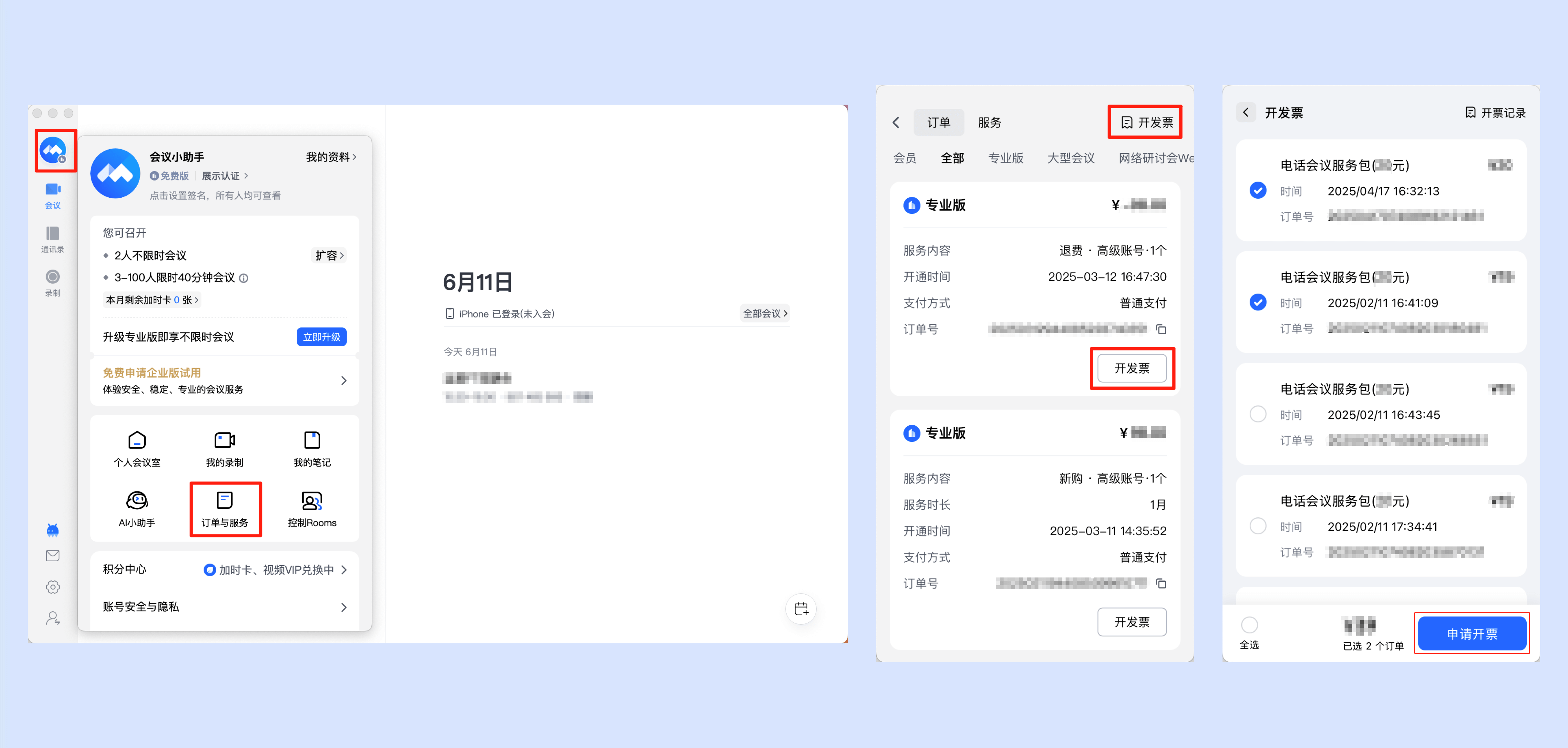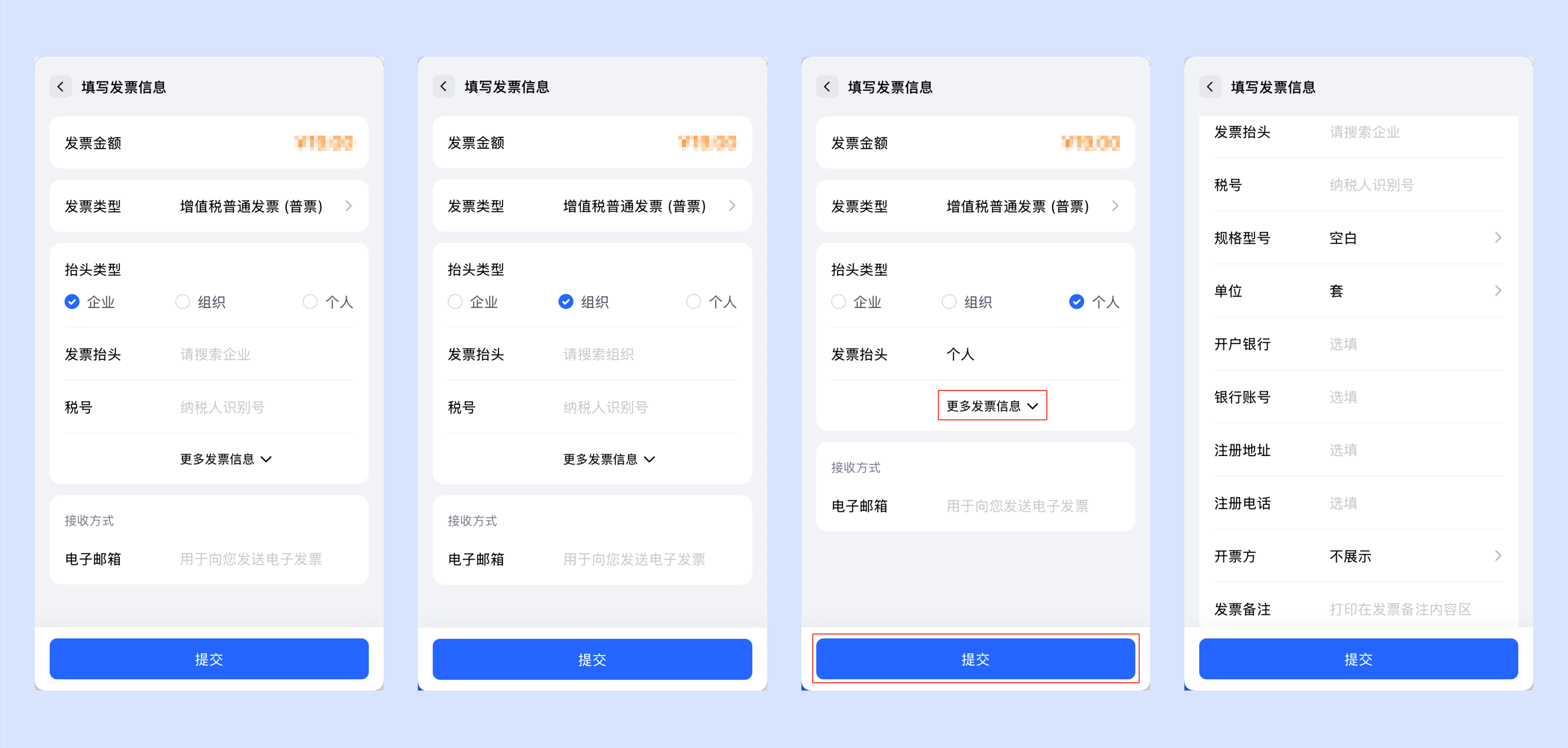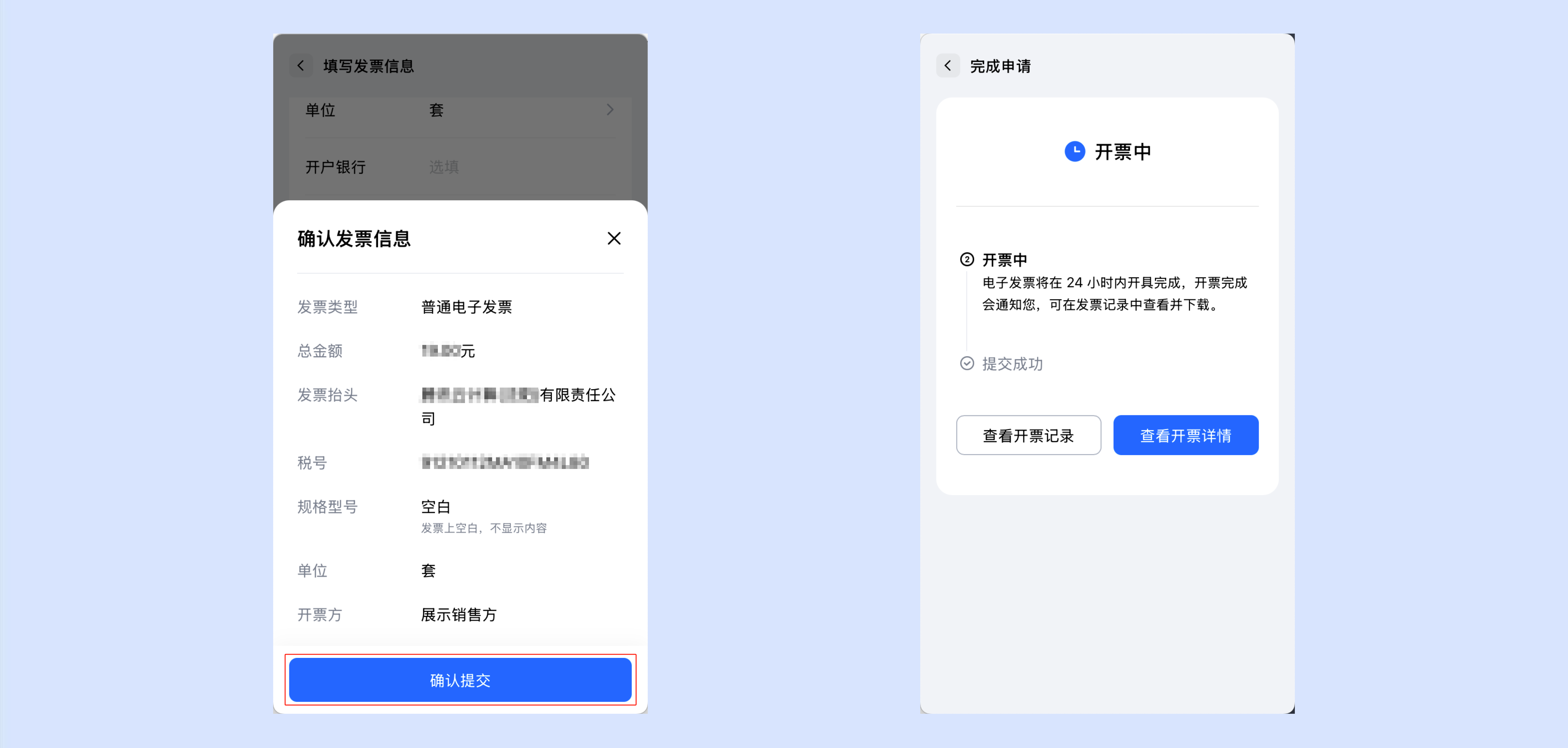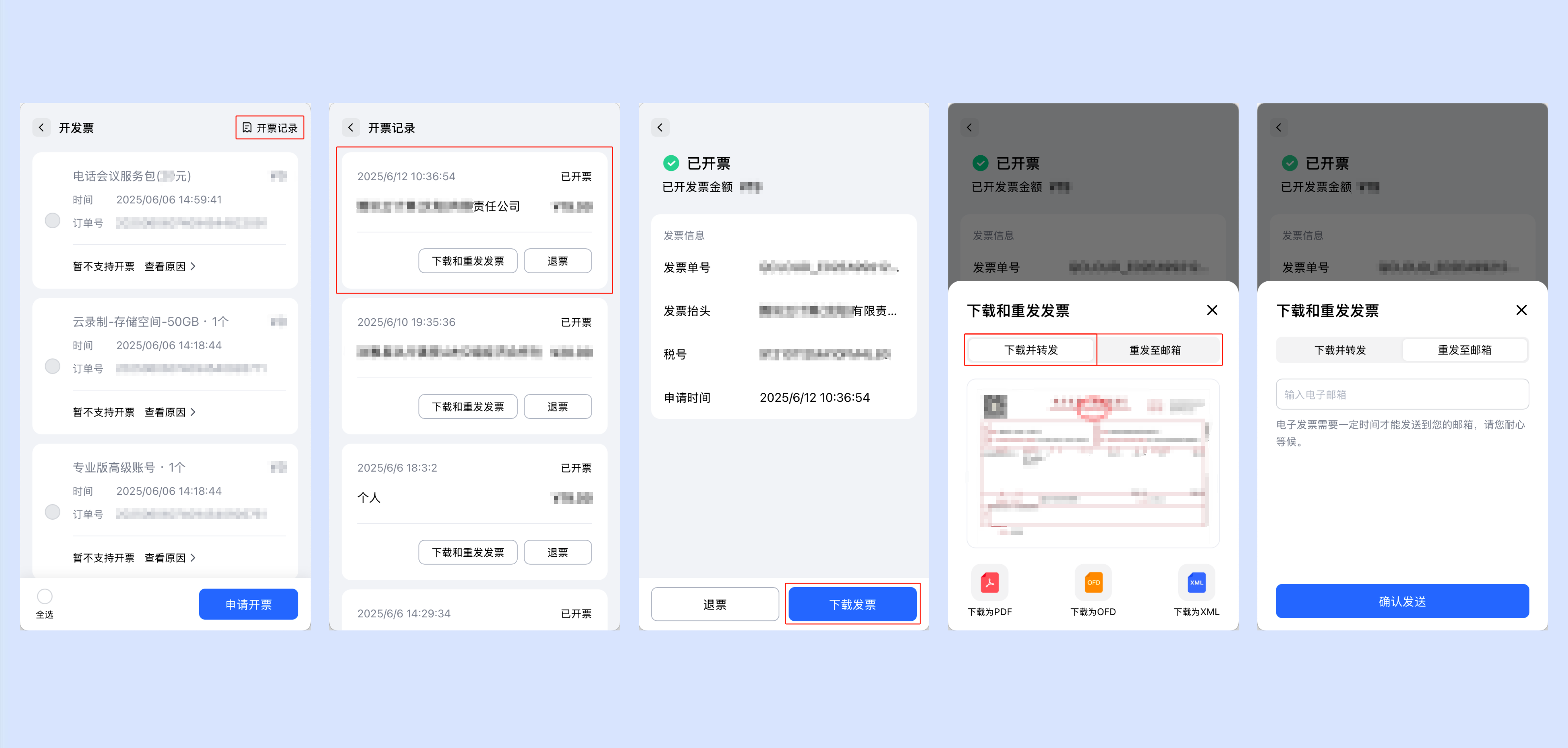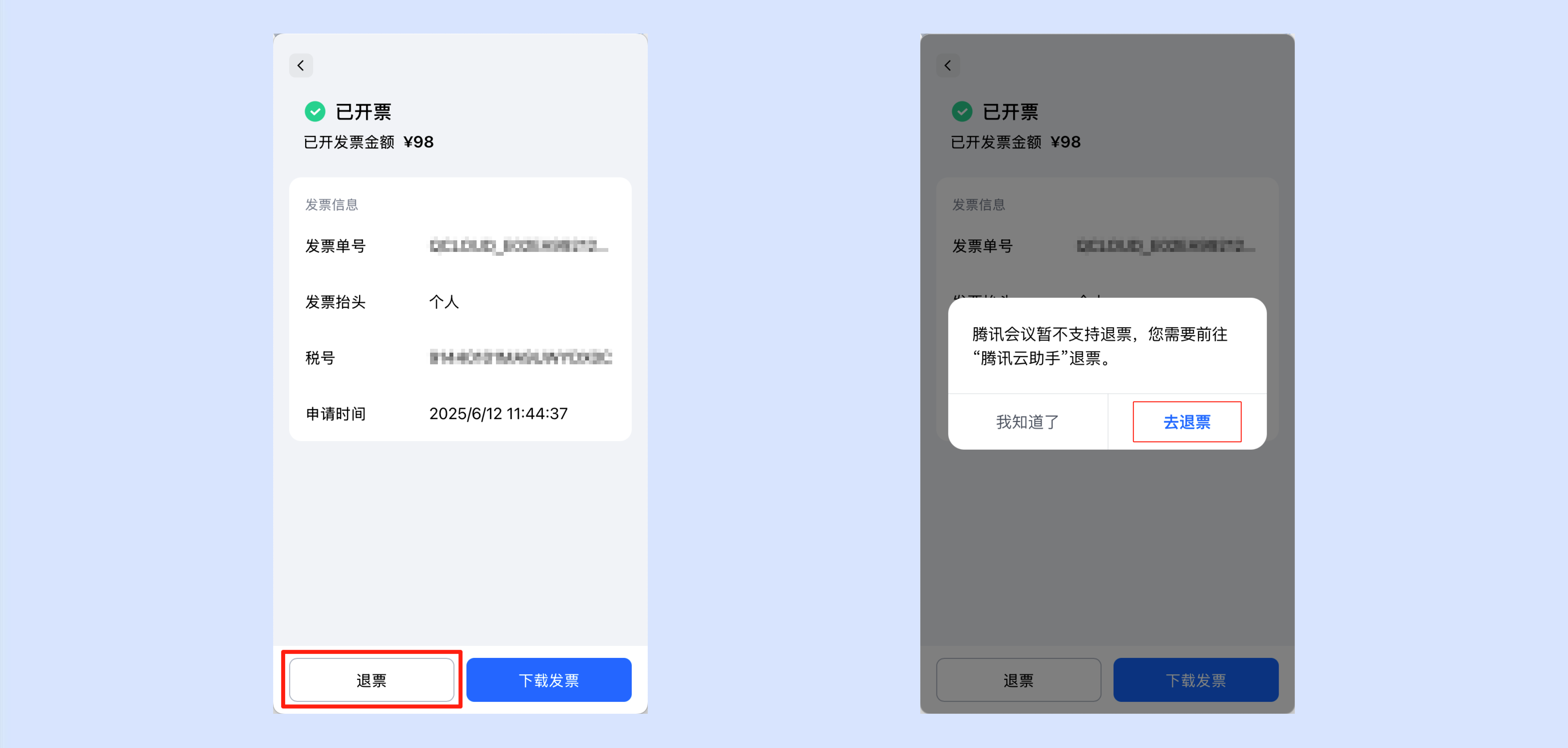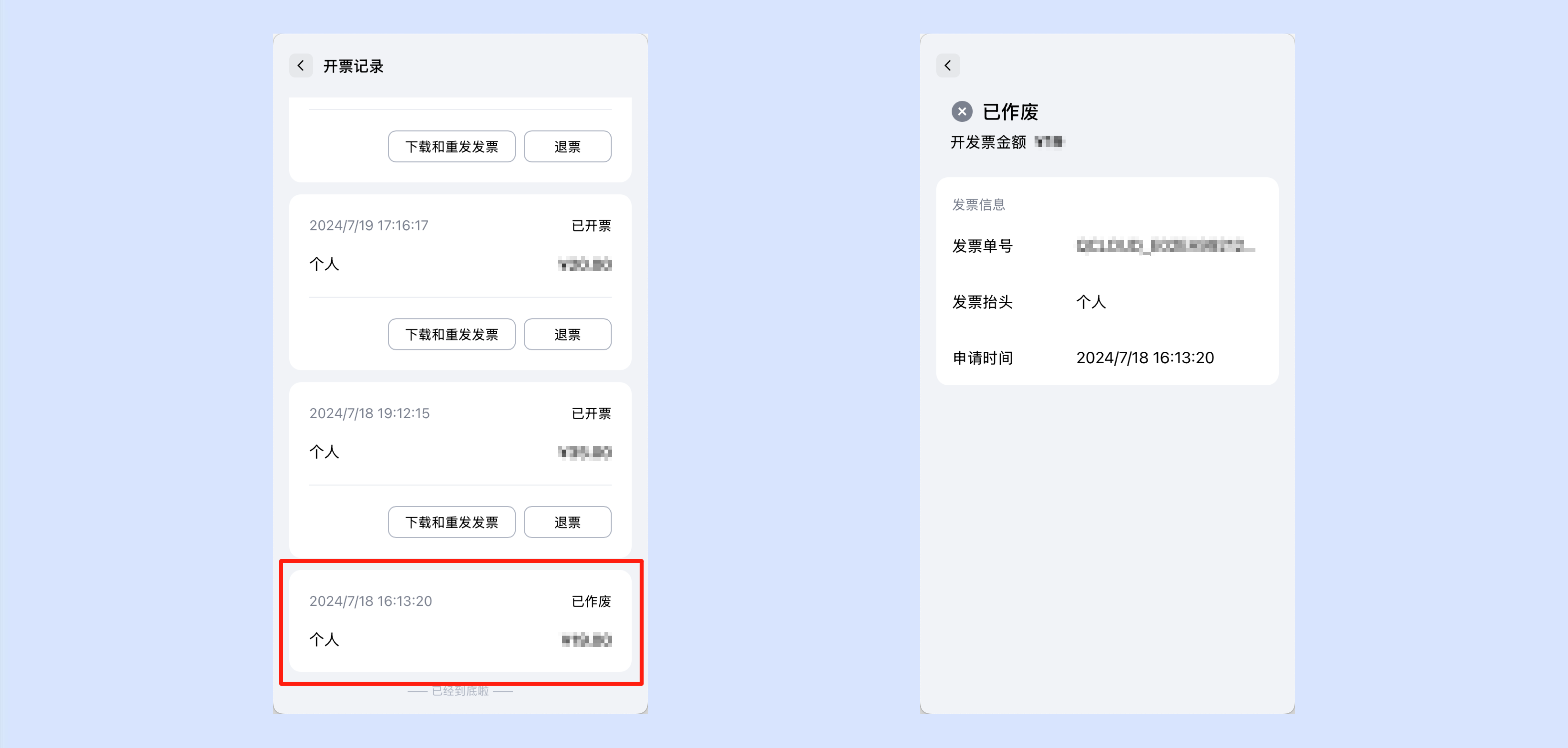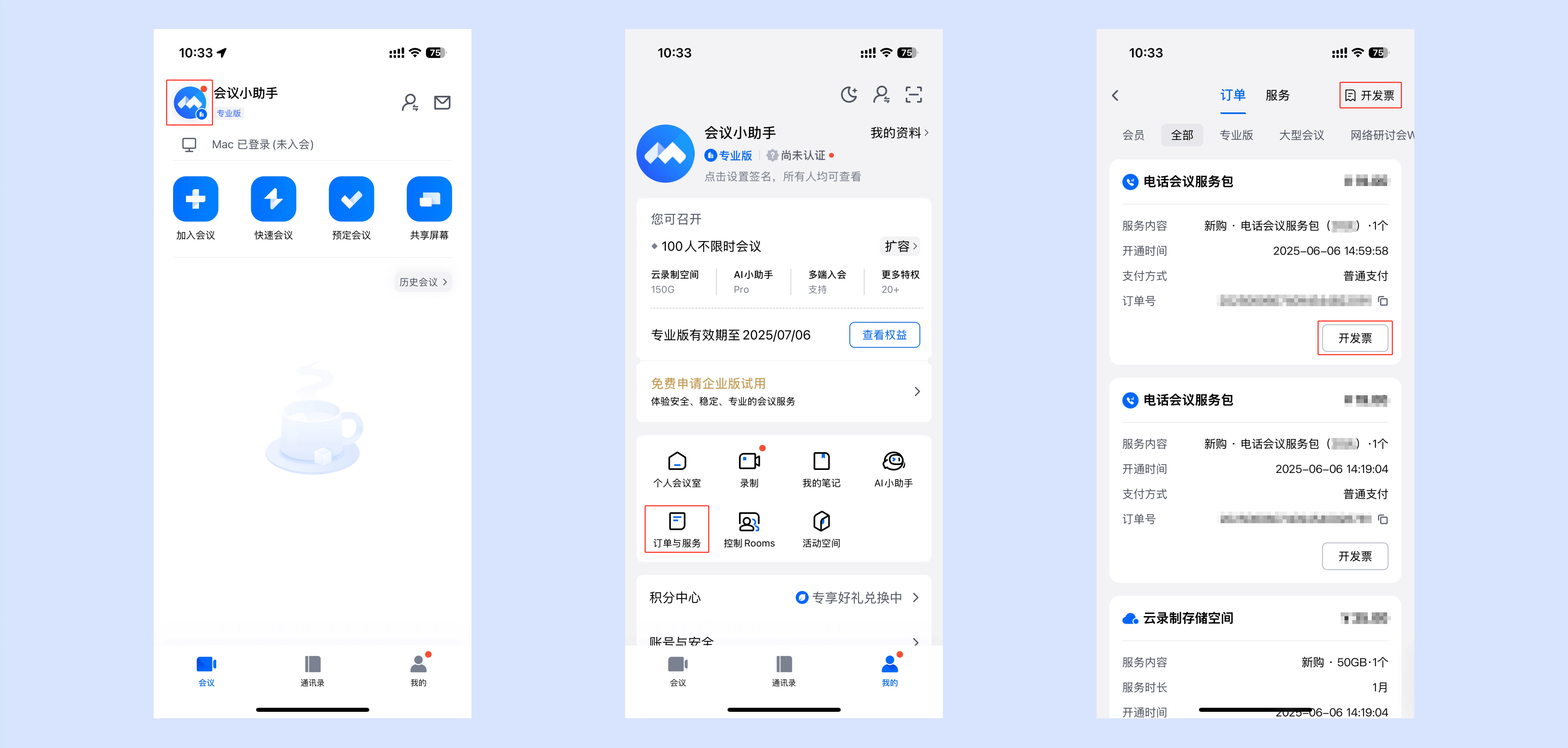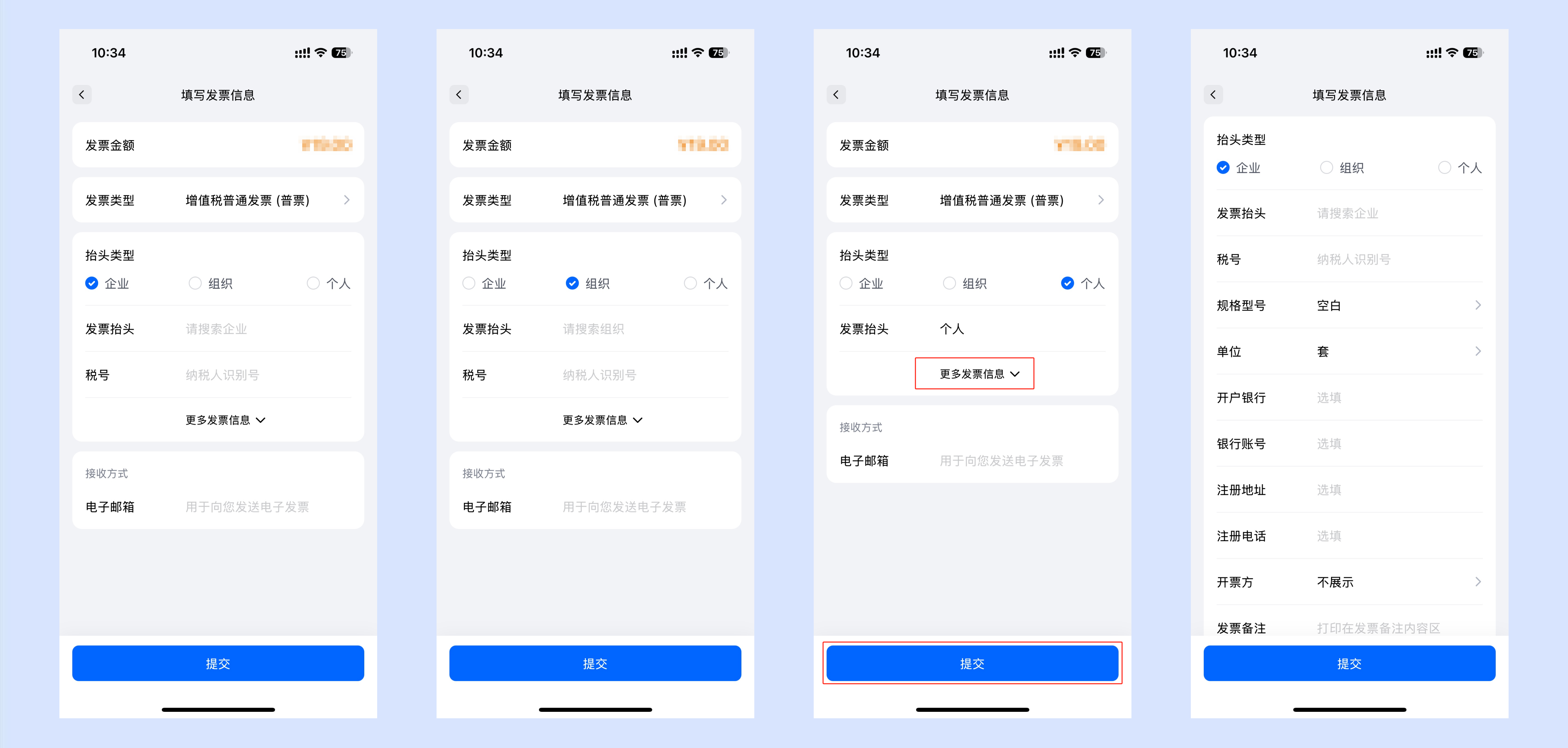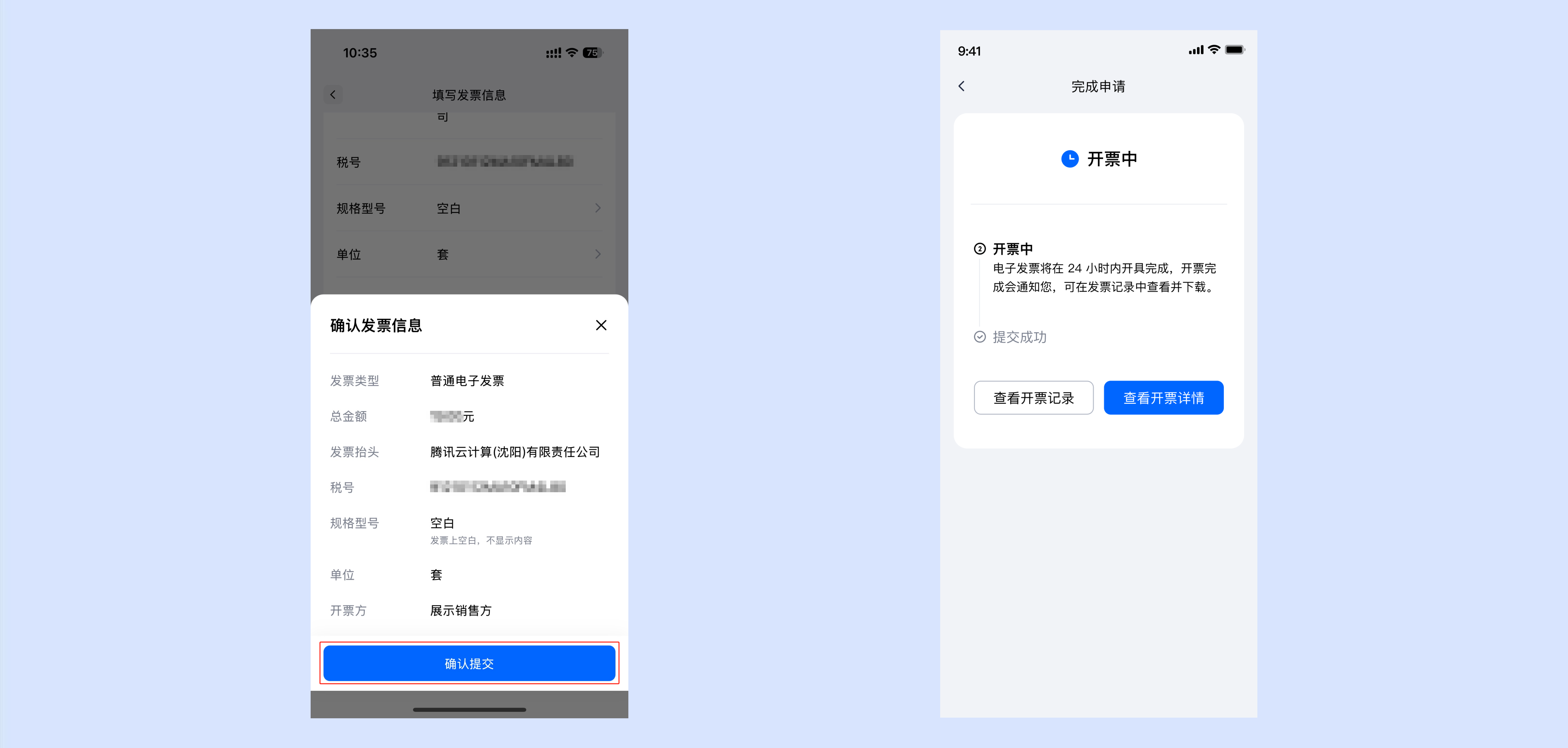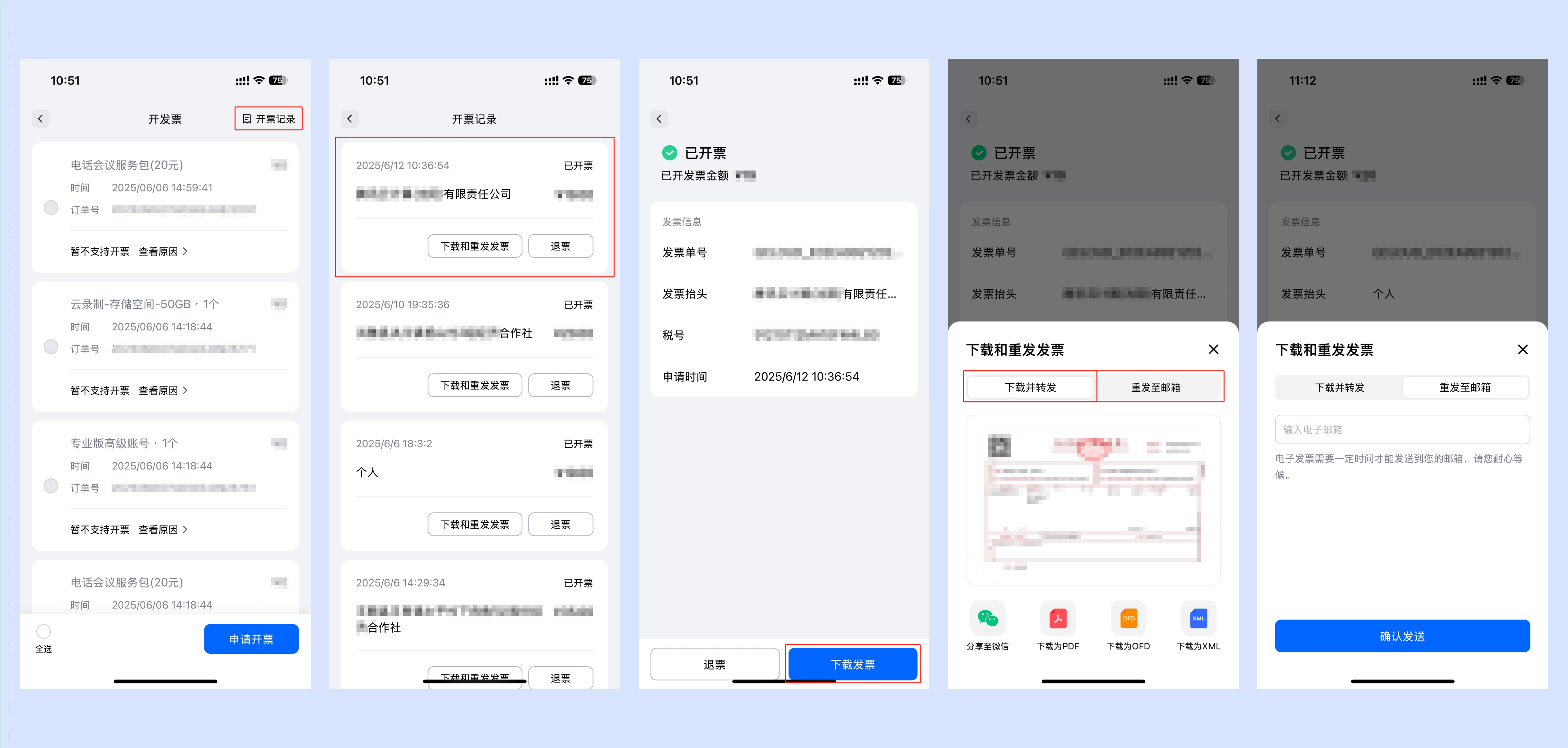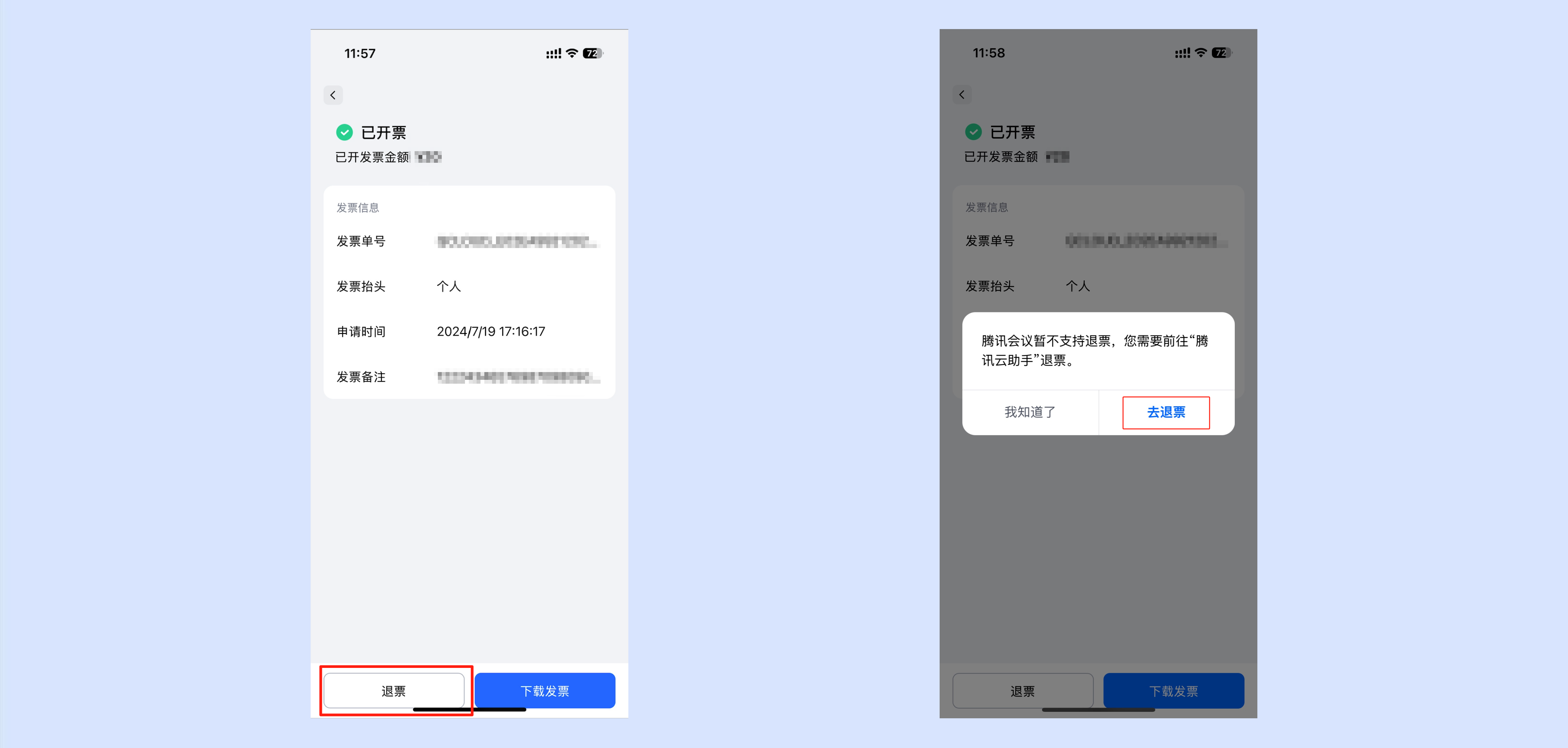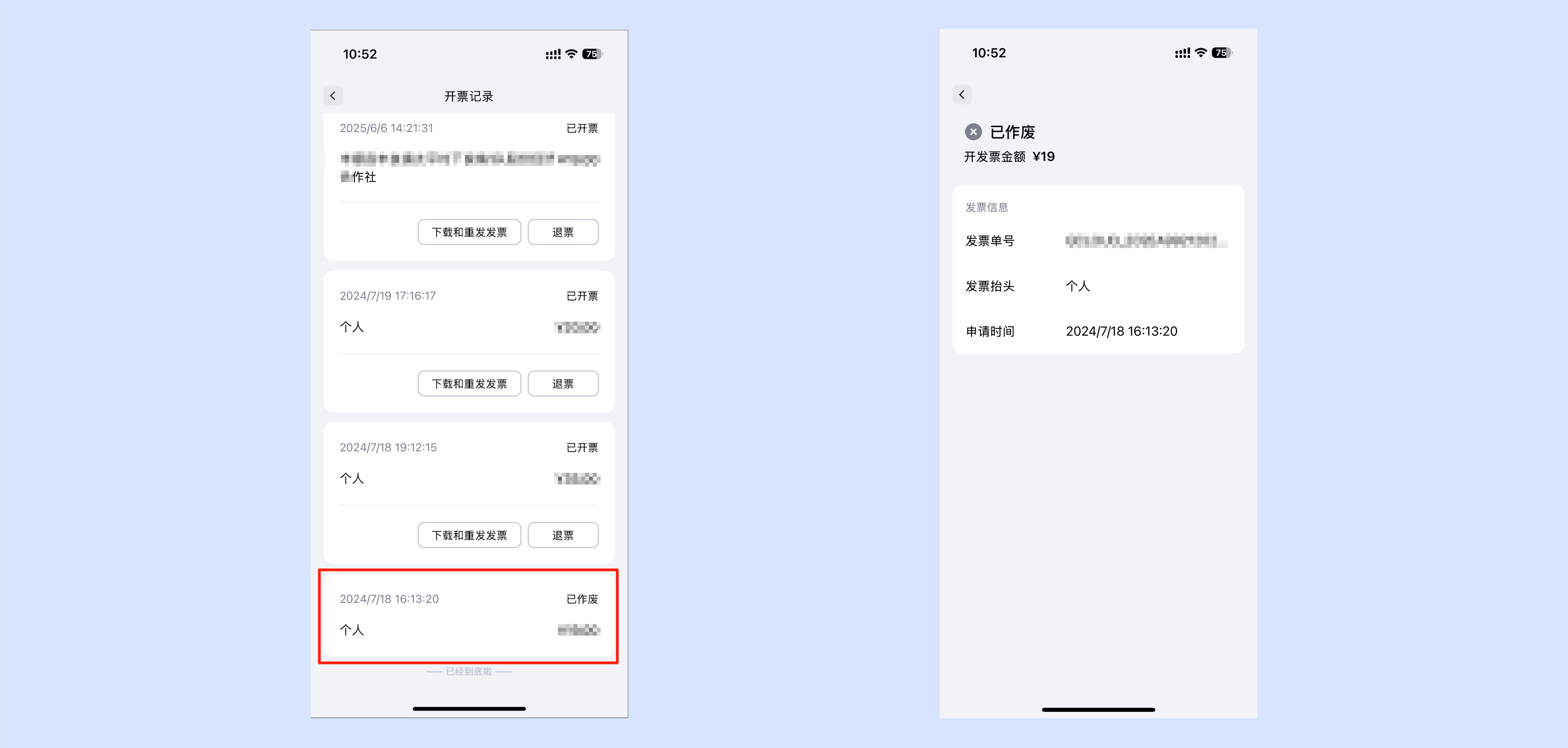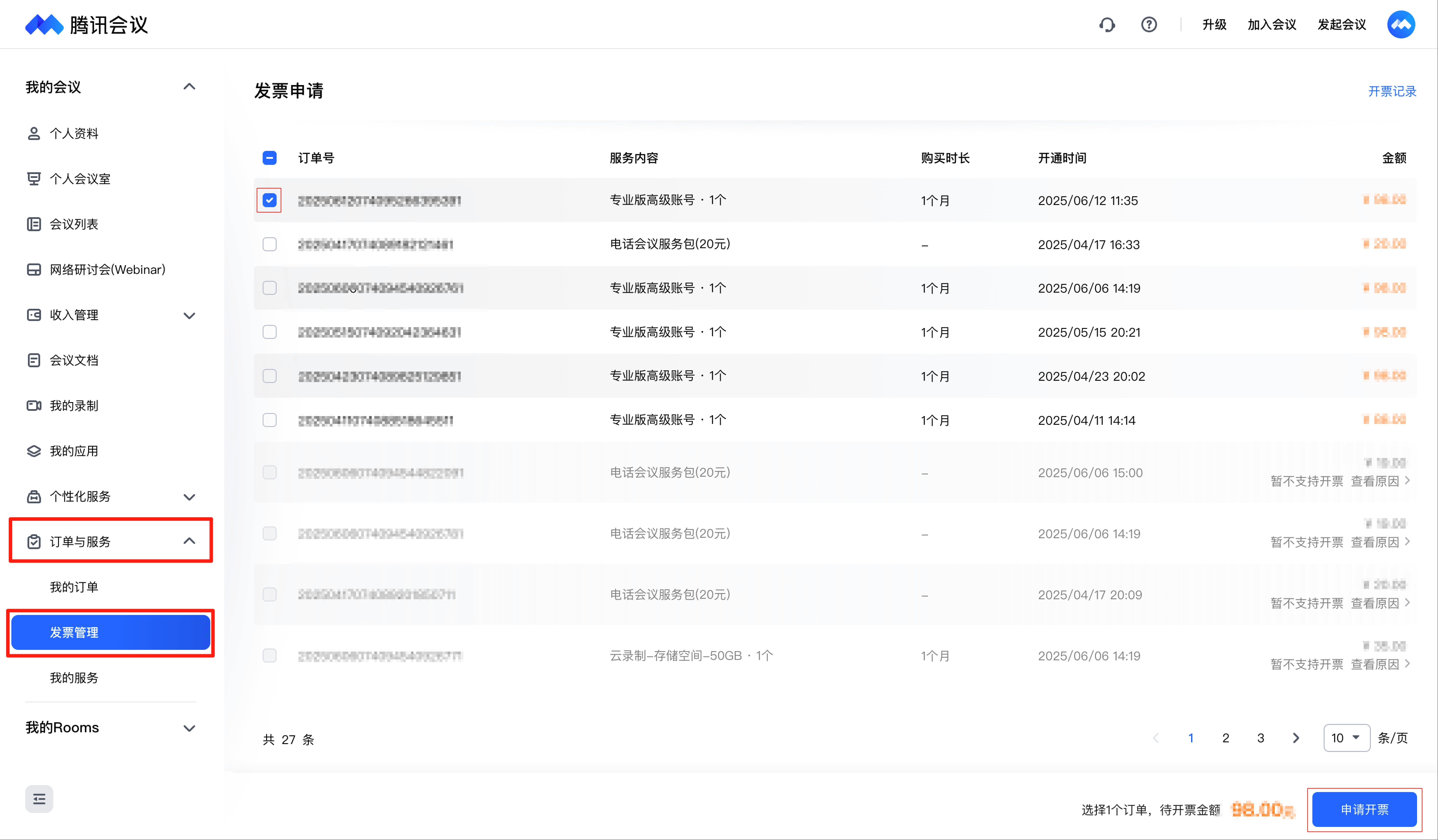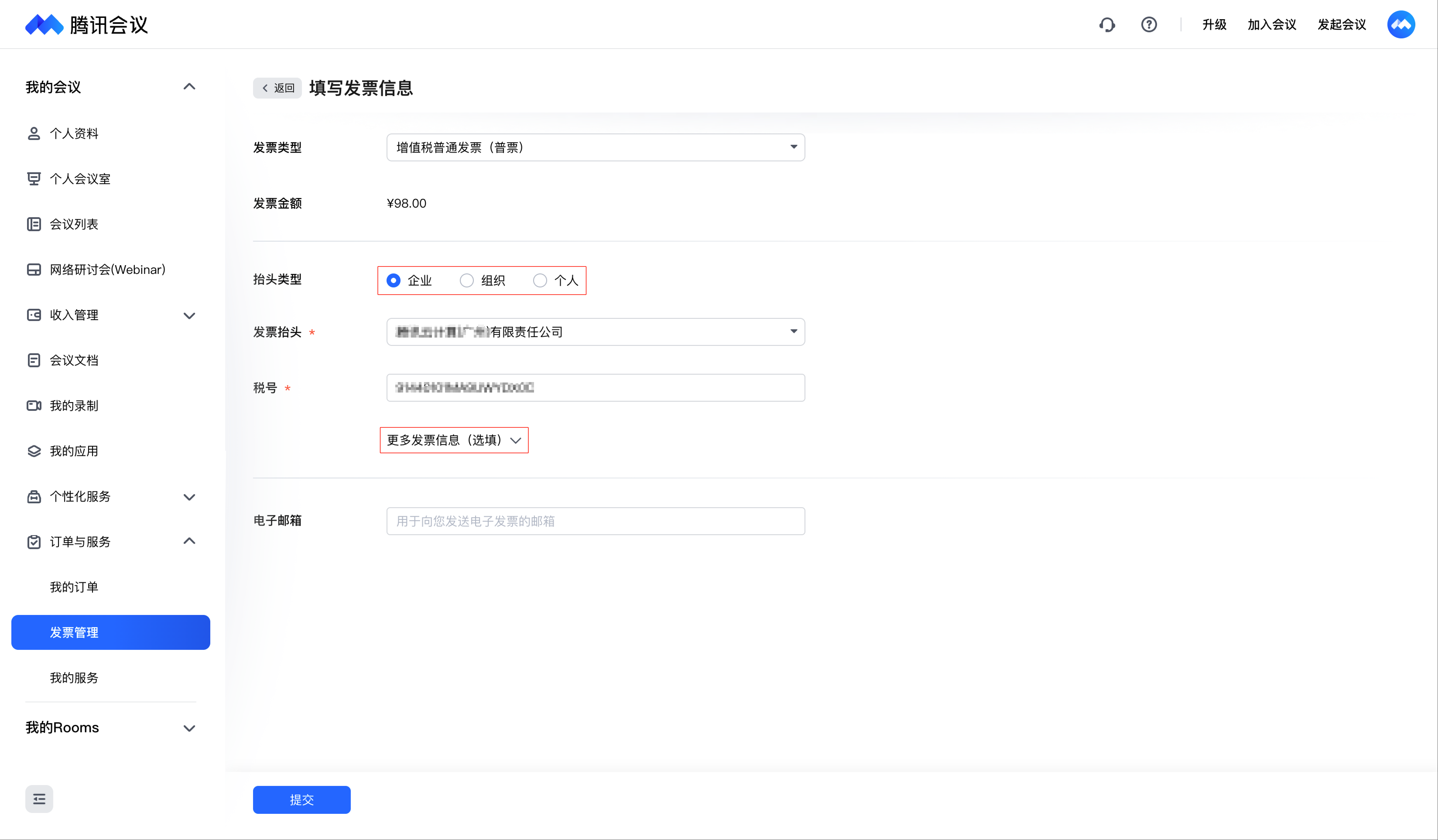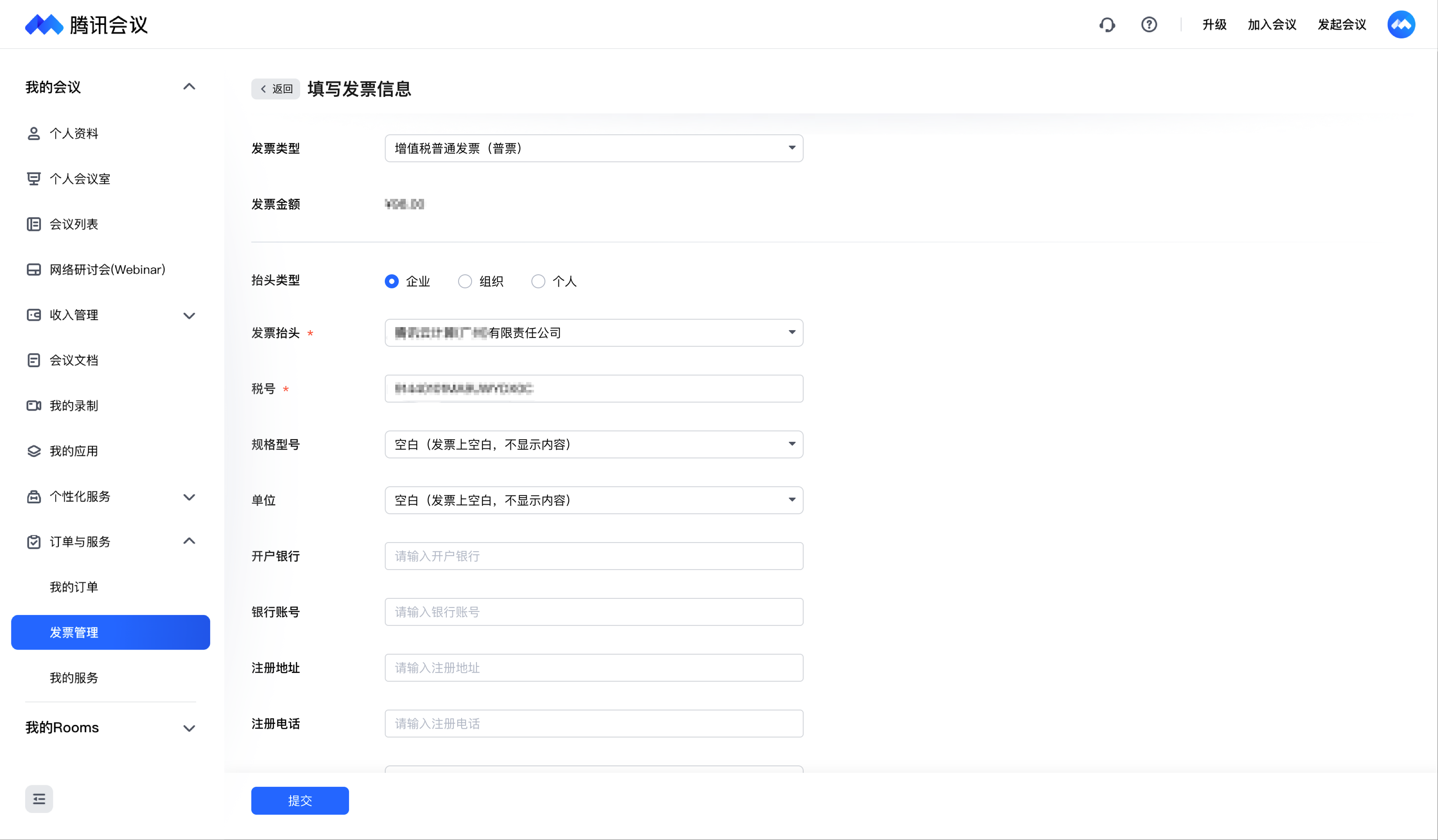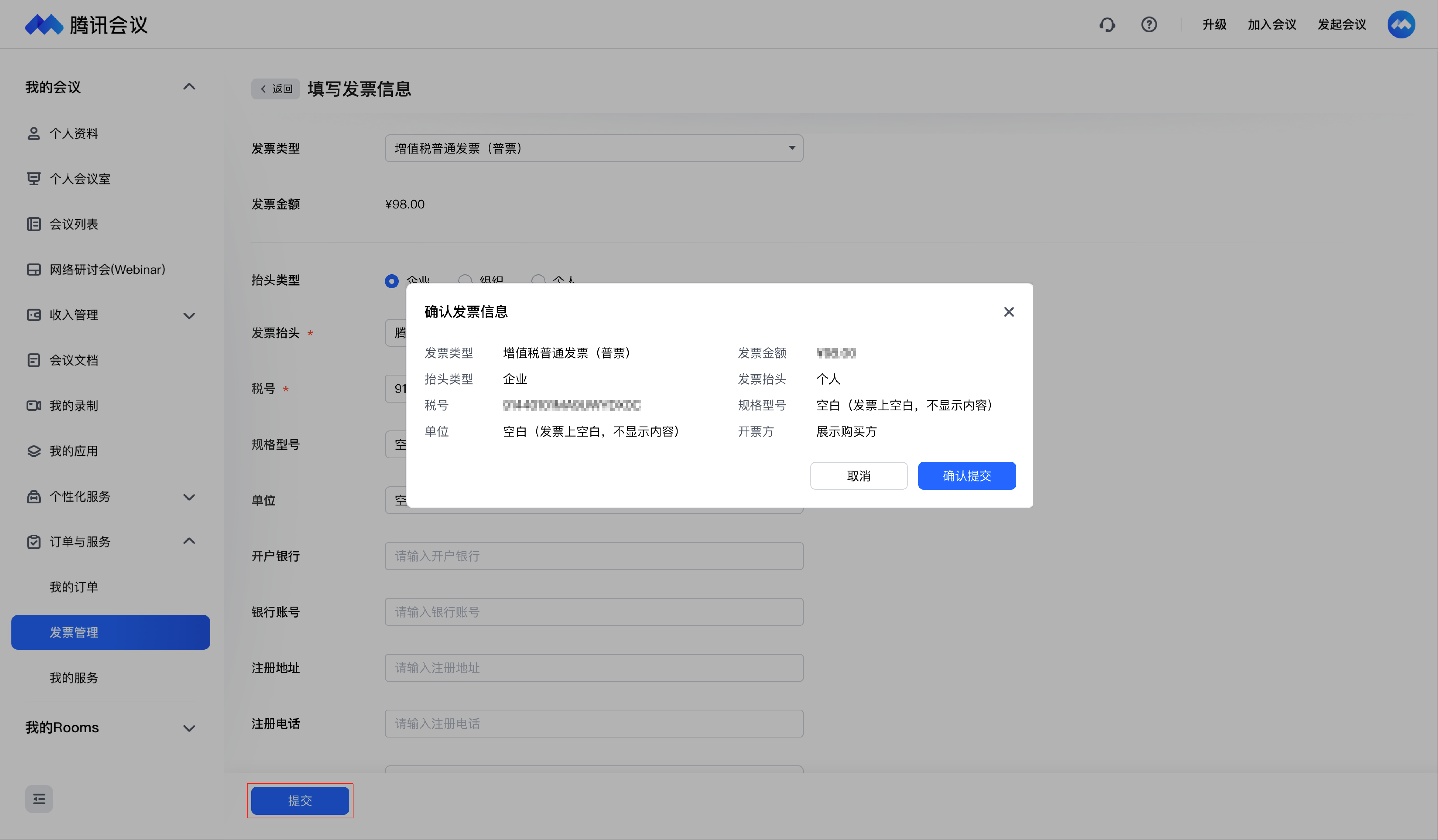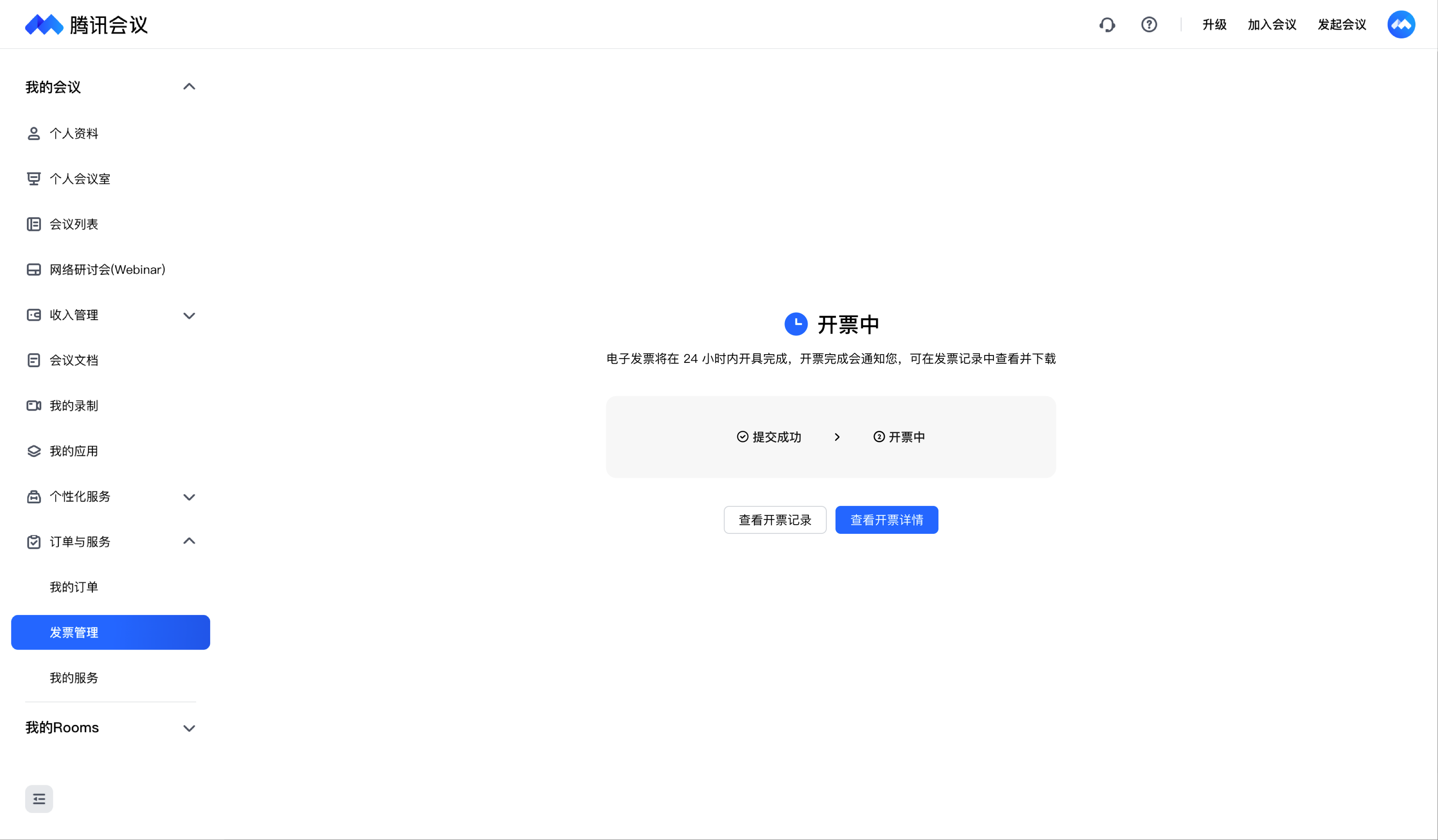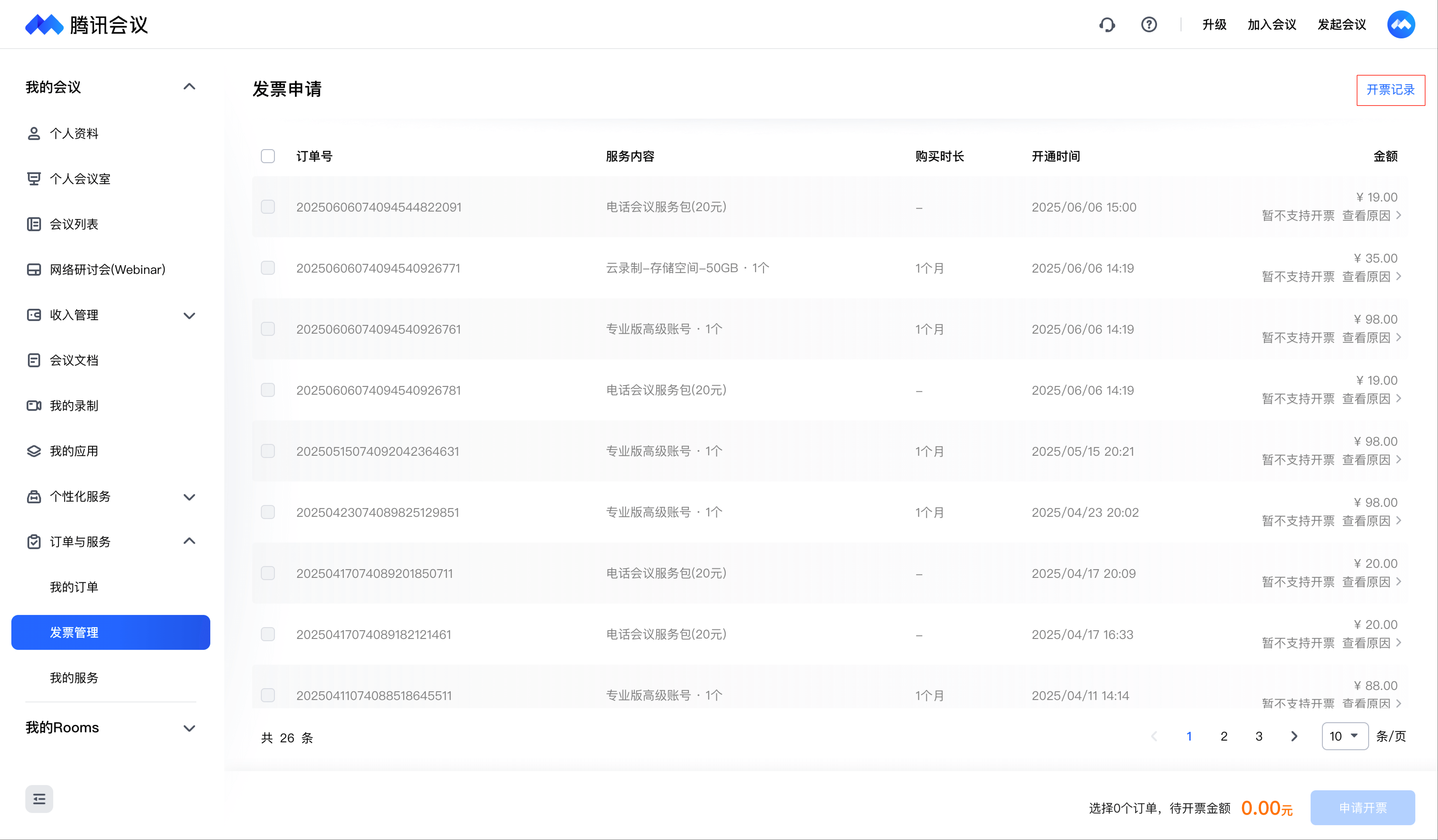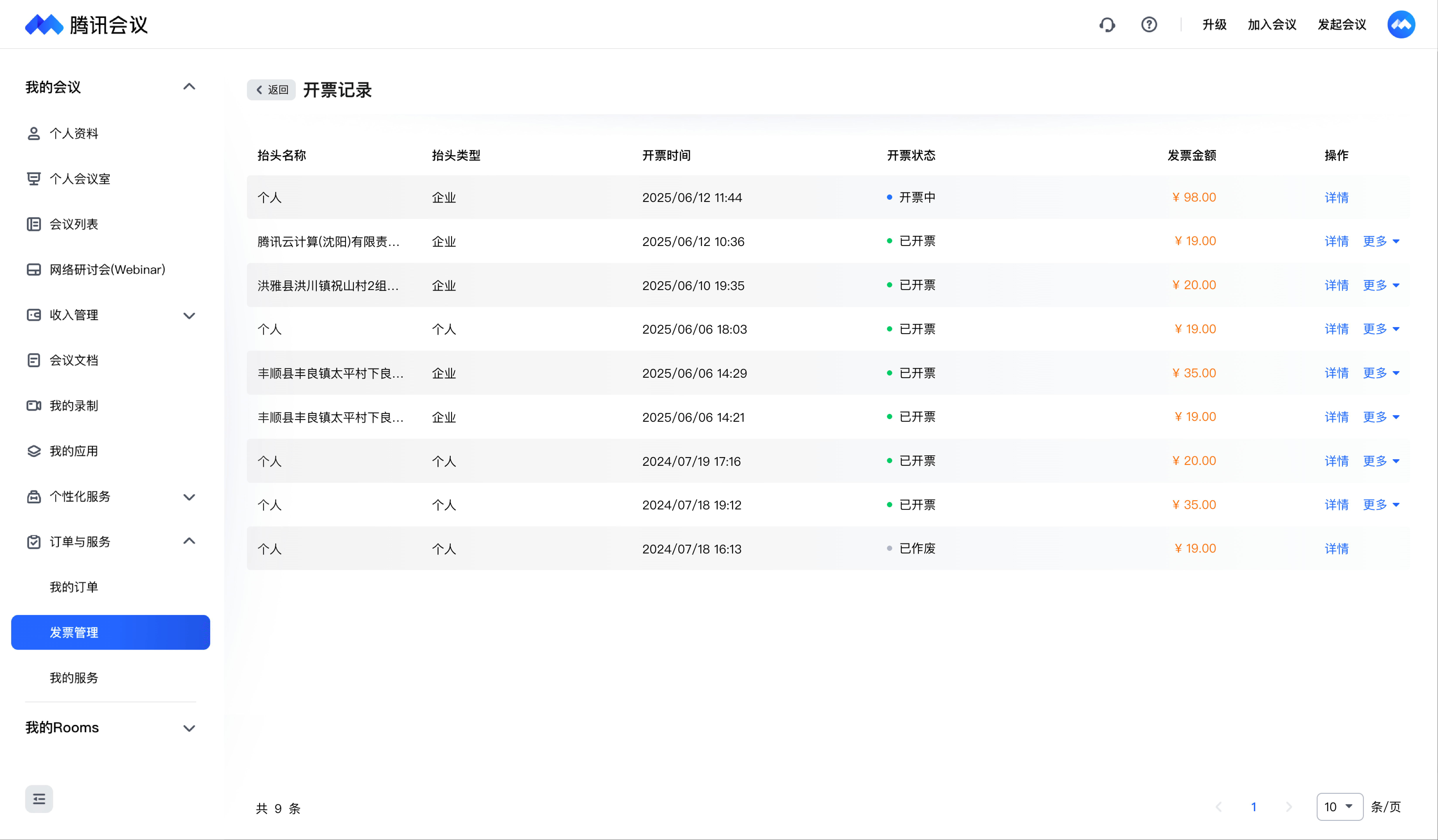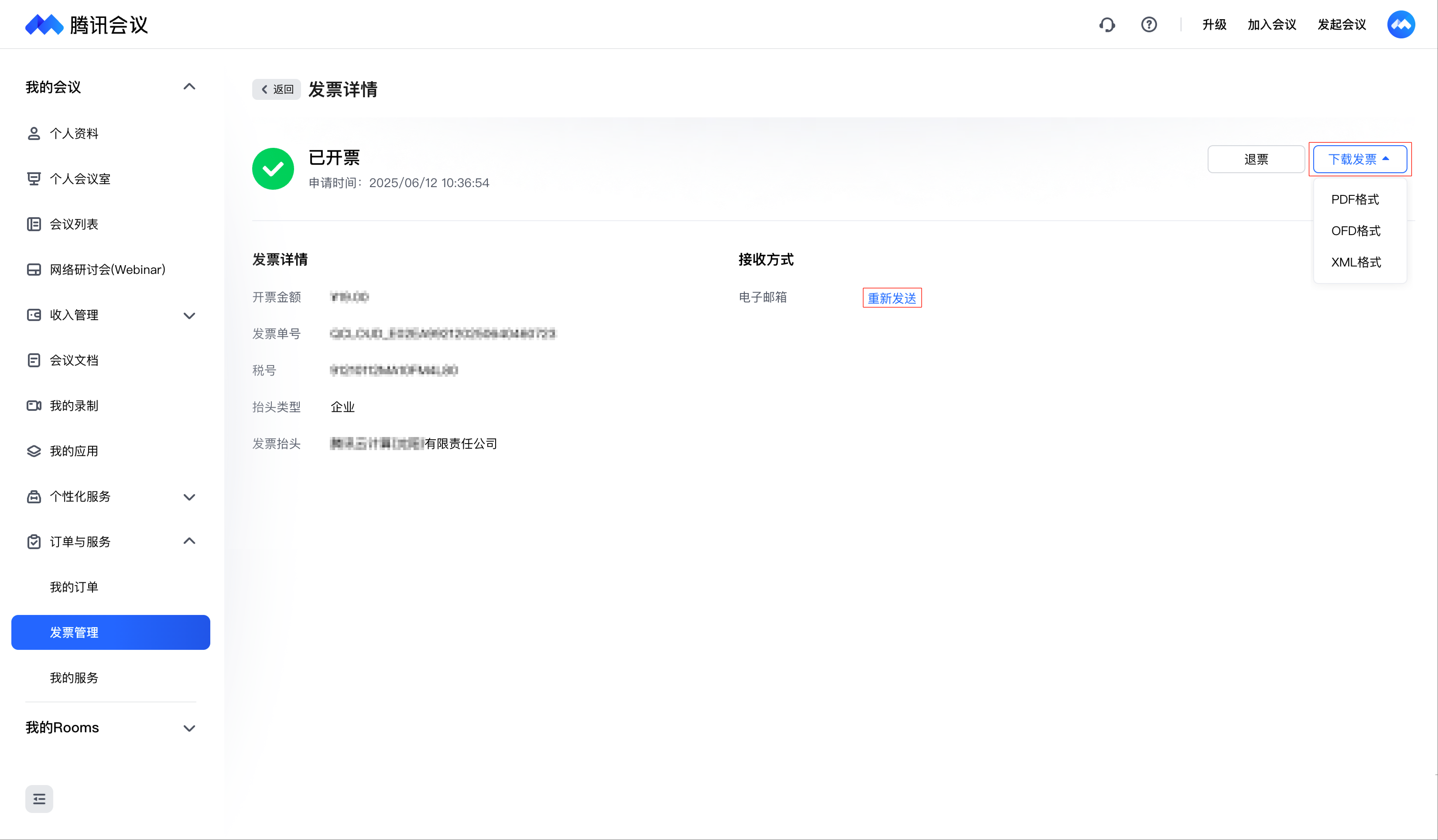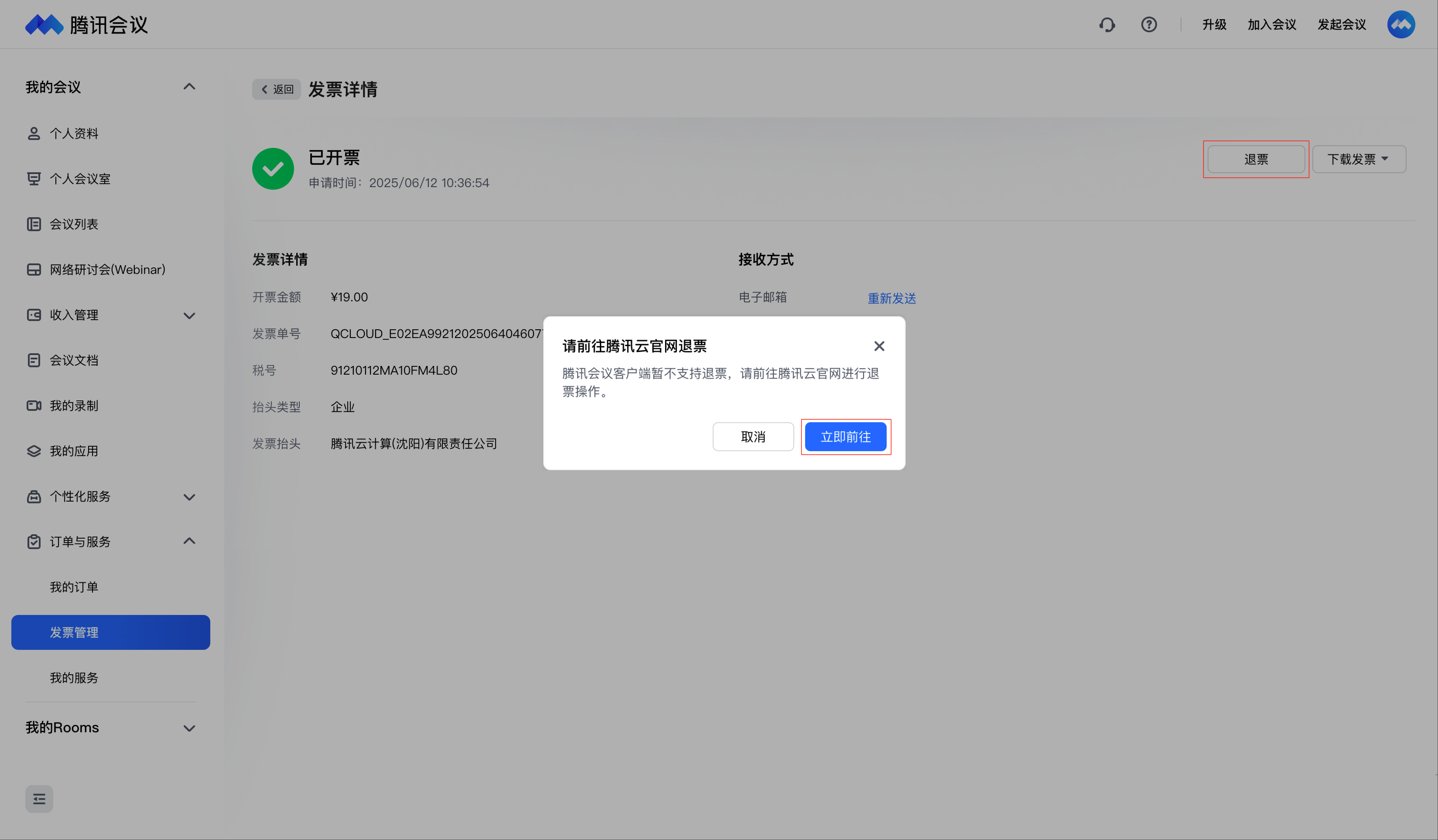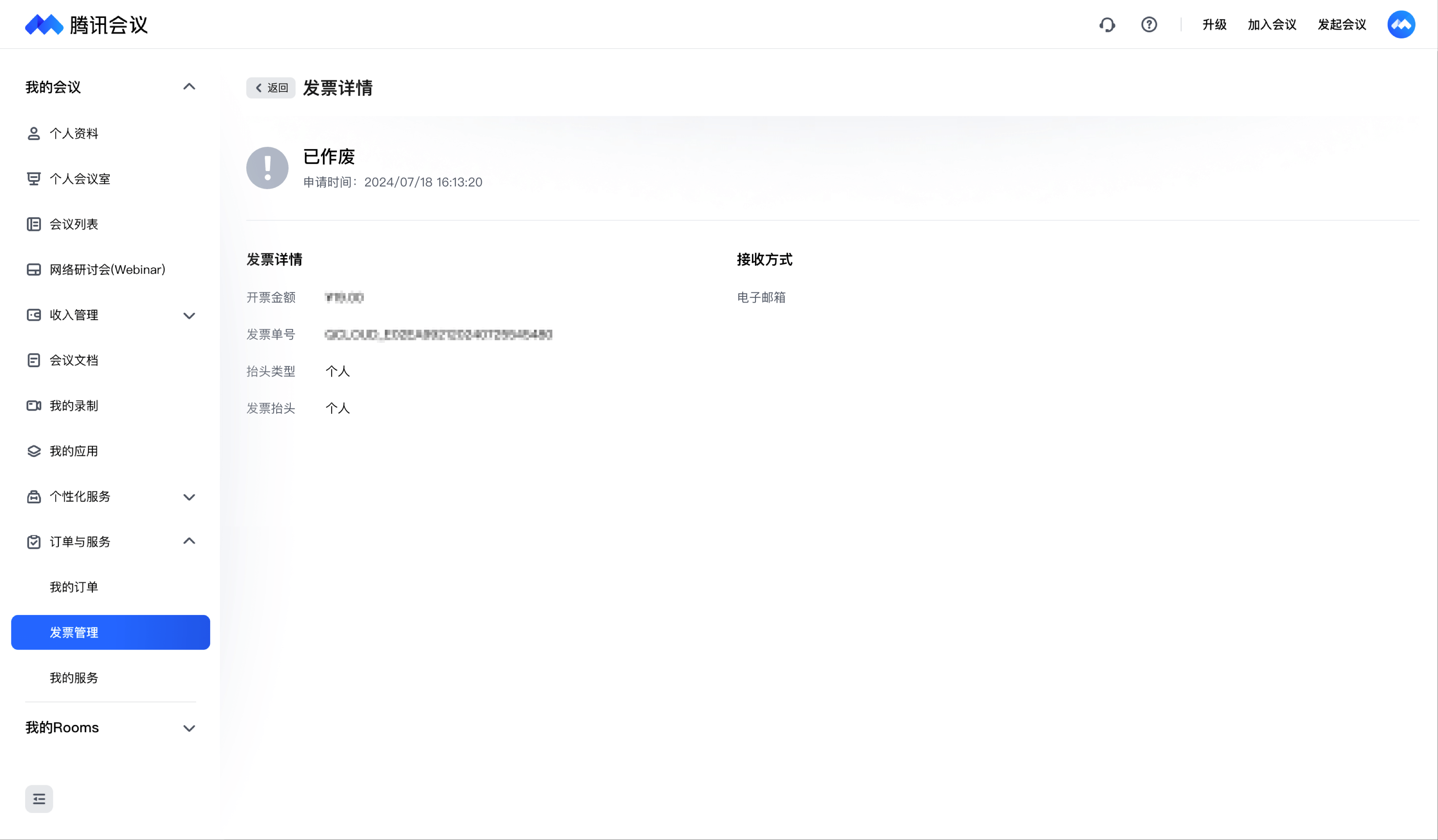开发票流程与注意事项
开票须知
①腾讯会议仅支持开具增值税普通发票,如需开具增值税专业发票,需前往腾讯云官网。
②发票金额为实际支付的订单金额,不含折扣金额和使用优惠券的金额。
③仅支持开具电子发票,是一种与纸质发票具有同等法律效力的全新发票形式。 它不以纸质形式存在,无需介质支撑,无需申请领用、发票验旧及申请增版增量。发票信息全流程数字化,具有更高的透明度和安全性。
④第三方商户销售的商品/服务的发票均由商户自行出具、提供,发票类型和内容由商户根据实际商品、服务情况决定。
⑤ 组织机构(事业单位)开发票,纳税人识别号可填写:组织机构代码或统一社会信用代码。
开票规则
①套餐无购买、使用对象限制,可基于实际情况开具个人或特定组织或企业抬头发票。
②当开票金额>可开票额度时(可开票额度=腾讯云现金消费金额-已开过票的金额),您的订单不可以开票,您可以前往腾讯云官网查看消费明细。
温馨提示
①使用苹果支付的订单,苹果为销售方。若需开具发票,请联系苹果客服(400-666-8800)。
②如果您需要重新开具发票,请在【开票记录】中,先选择【退票】,然后再重新提交申请。
③如果您仅需作废发票,请前往腾讯云官网自行作废发票,或请移步至客户端【帮助与客服】中联系客服,并按照客服的指引填写工单后耐心等待答复。
④用户应当确保所提供的电子邮箱地址的有效性与准确性,自行承担因提供电子邮箱地址错误产生的责任。
⑤不支持指定发票日期,仅支持开具申请日期以后的发票。
⑥如果您想开具增值税专用发票,请前往腾讯云官网自行开具。如有疑问,您可联系【售后支持咨询】。
⑦腾讯云开具发票相关内容请参见云市场发票查看详情。
Windows/macOS 开票方式
①单击【头像】进入个人资料页 >【订单与服务】>【开发票 】> 勾选要开票的订单 > 单击【申请开票】,即可跳转至申请发票页面。
点击订单上的【开发票】开单个订单的发票;点击右上角的【开发票】开所有订单的发票。
②可根据套餐类型与购买主体,选择企业/组织/个人身份申请发票,按照需要填入开发票的信息后单击【提交】。
单击【更多发票信息】,即可选填开户银行、银行账号、注册地址、注册电话、发票备注、开票方、单位、规格等信息。
③确认发票信息填写无误后单击【确认提交】即可。
④提交申请后,电子发票将于24小时内开具,成功后会通知您。
可单击【开票记录】查看发票的开票状态、发票详情。
开票成功后,支持下载PDF、ODF、XML格式,并支持重新发送至邮箱。
⑤如需退票,跳转至腾讯云官网或腾讯云助手小程序申请重开发票。
⑥退票后,原发票会被作废,如需重新开票请按照上述步骤重新提交
Android/iOS/HarmonyOS开票方式
①单击【头像】进入个人中心 > 选择【订单与服务】 > 单击【开发票】。
点击订单上的【开发票】开单个订单的发票;点击右上角的【开发票】开所有订单的发票。
②根据不同的套餐类型与购买主体,用户可选择企业/组织/个人身份申请发票,按照内容输入需要开发票的信息后单击【提交】。
单击【更多发票信息】,即可选填开户银行、银行账号、注册地址、注册电话、发票备注、开票方、单位、规格等信息。
③确认发票信息填写无误后单击【确认提交】即可。
④提交申请后,电子发票将于24小时内开具,开具成功后会通知您。
可单击【开票记录】查看历史开票记录、开票状态。
开票成功后,支持将发票转发至微信,也可直接下载PDF、ODF、XML格式,并支持重新发送至邮箱。
⑤如需退票,跳转至腾讯云官网或腾讯云助手小程序申请重开发票。
⑥退票后,原发票会被作废,如需重新开票请按照上述步骤重新提交。
腾讯会议官网开票方式
①登录腾讯会议官网 找到【发票管理】 > 勾选要开票的订单 > 单击【申请开票】即可跳转至申请发票页面。
个人类型账号路径:个人中心,单击【订单与服务】 > 【发票管理】。
组织类型账号路径:管理后台,单击【账户管理】 > 【发票管理】。
②可根据套餐类型与购买主体,选择企业/组织/个人身份申请发票,按照内容输入需要开发票的信息。
单击【更多发票信息】,即可选填开户银行、银行账号、注册地址、注册电话、发票备注、开票方、单位、规格等信息。
③确认发票信息填写无误后单击【提交】即可。
④提交申请后,电子发票将于24小时内开具,开具成功后会通知您。
⑤可单击【开票记录】进入开票记录页。
可在开票记录中查看发票的开票状态、发票详情。
开票成功后,支持下载PDF、ODF、XML格式,并支持重新发送至邮箱。
⑥点击【退票】,前往腾讯云官网完成相关操作。
⑦退票后,原发票会被作废,如需重新开票请按照上述步骤重新提交。